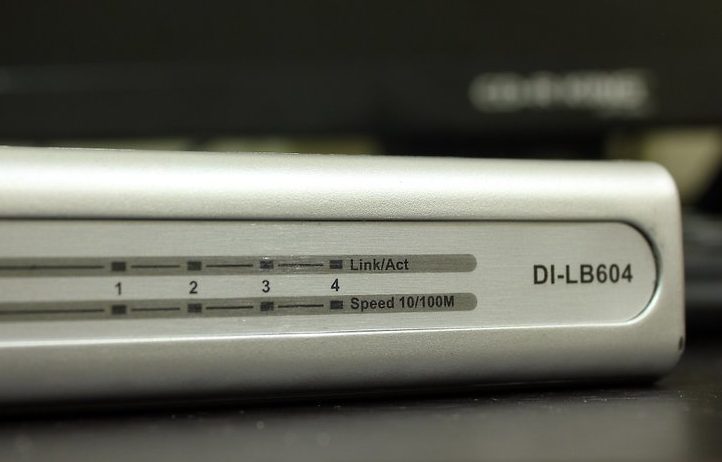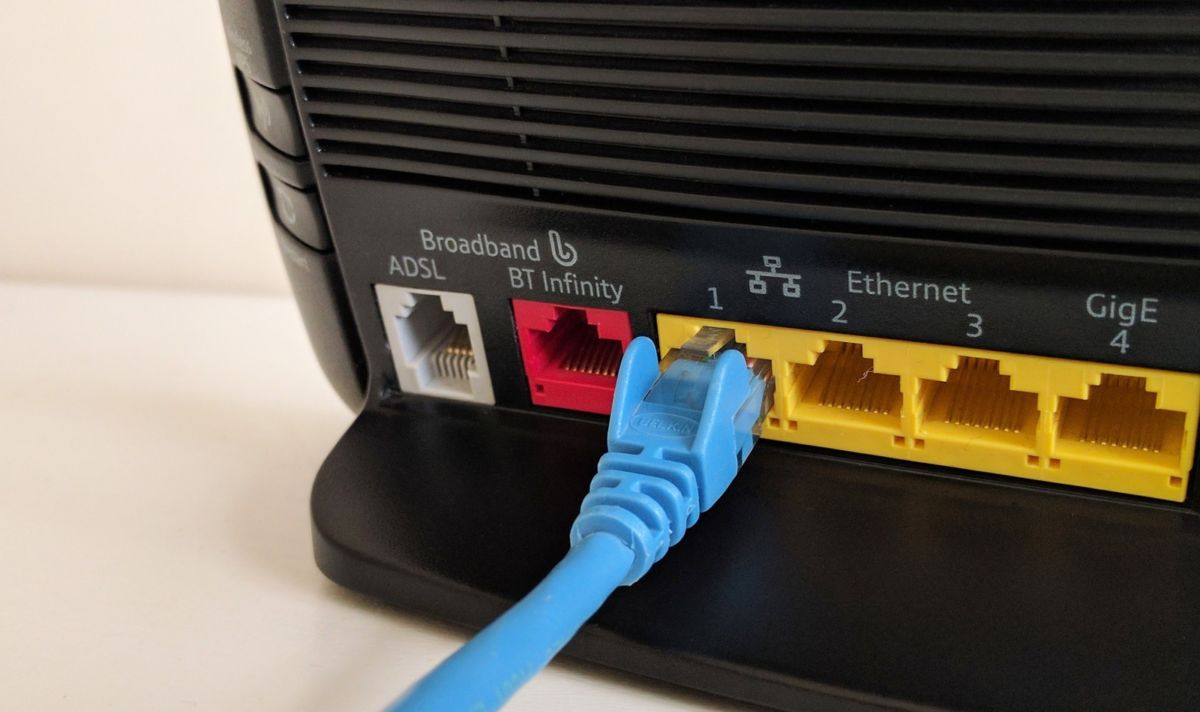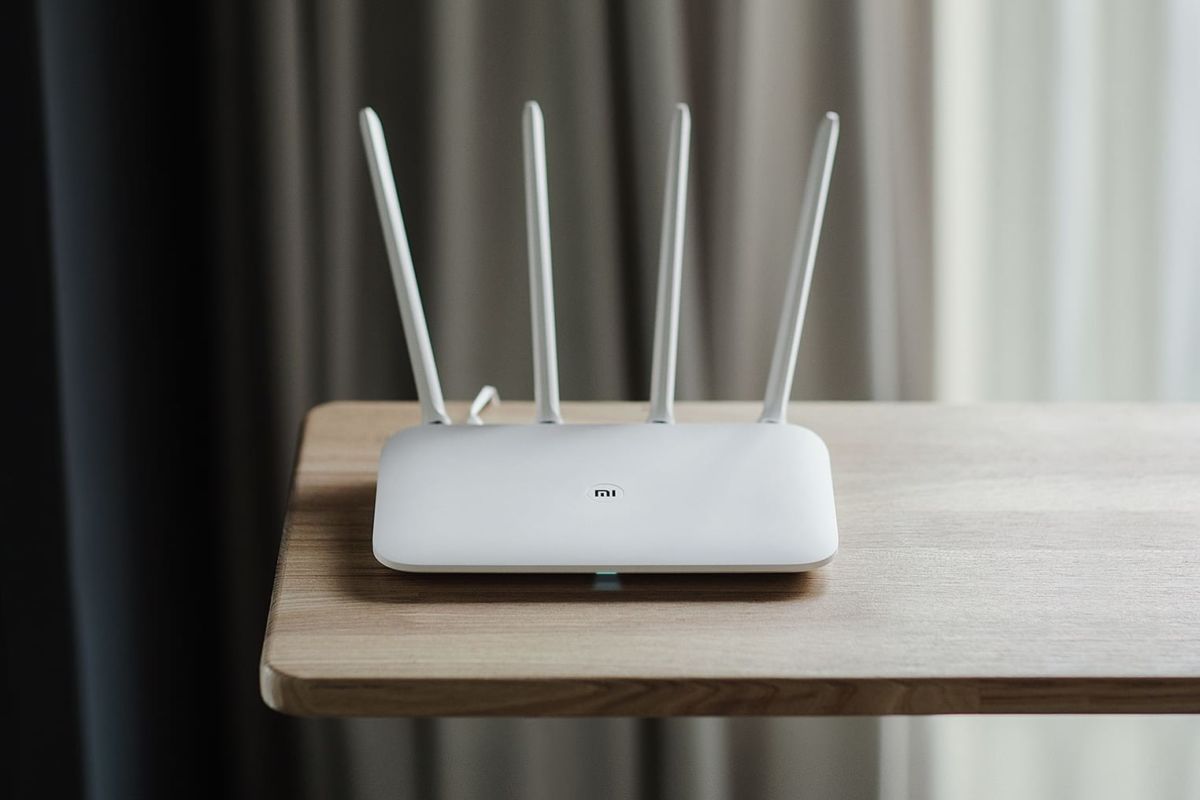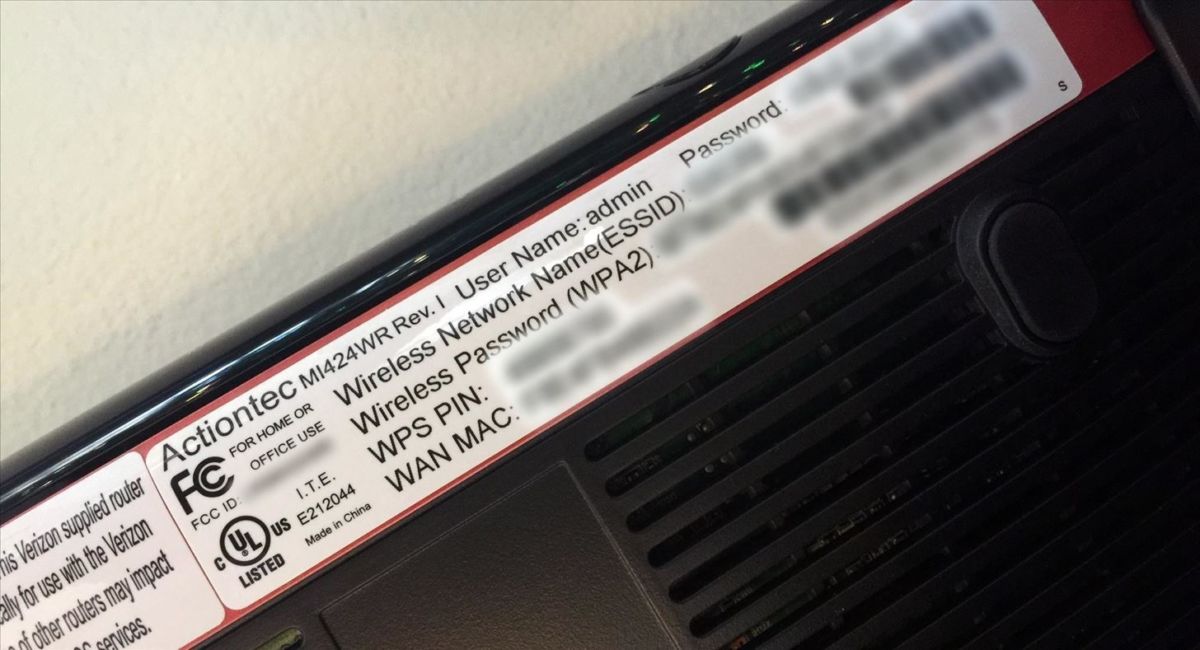На что влияет оперативная память на роутере
Обновлено: 07.07.2024
Кто в современном мире может представить себе хоть день без доступа в Сеть? И вот дома уже оборудована точка WiFi, но почему-то скорость соединения оказывается гораздо меньше заявленной провайдером, а постоянные разрывы связи выводят из себя даже самого спокойного пользователя. Практика показывает, что подобные неприятности в большинстве случаев связаны с некачественным маршрутизатором. А вы знаете, как выбрать роутер wifi для дома так, чтобы интернет появлялся не только по праздникам, а был тем самым благом цивилизации, которое доступно круглосуточно?
Роутеры wifi: как выбрать ценовую категорию
Предполагается – если человек раздумывает над проблемой выбора роутера, то он понимает, что это за устройство и зачем оно нужно. Если же знакомство с особенностями работы Wi-Fi только началось, то не лишним будет прояснить некоторые подробности.
Роутер, или маршрутизатор, рутер, раутер – это устройство, обрабатывающее информацию о топологии сети и передающее пакеты данных между сетевыми сегментами. Представить процесс можно очень условно: в коробочку в WAN-порт подключается сетевой провод, туда «заходит» интернет, а затем через LAN-порт распределяется по подключенным компьютерам. За счет наличия антенн (иногда видимых, иногда встроенных) соединиться с Сетью можно без провода, то есть по технологии Wi-Fi.
Казалось бы, задача у роутера весьма нехитрая: раздавать себе интернет, да и все. Но чтобы справляться с этой «простой» функцией маршрутизатору нужна мощная начинка: процессор, оперативная память и ОС – вот «киты», на которых базируется успешная работа роутера. Такой себе мини-компьютер. И здесь уже ни для кого не секрет, что качественный компьютер не может стоить дешево.
Хотя существует категория пользователей, свято уверенных в том, что для раздачи интернета подойдет самое простое устройство из низкой ценовой категории. Почему эти люди заблуждаются? Использование маршрутизаторов со слабой начинкой чревато следующими проблемами:
- Неполная скорость интернета. К примеру, вместо обещанных 40 Мбит/сек. на закачку и отдачу будет наблюдаться 15 и 5 Мбит соответственно. Провайдер ни при чем, все дело в железе.
- Регулярные сбои, перезагрузки, зависания и обрывы соединения.
- Малая зона «охвата» Wi-Fi. Если мощности сигнала не хватает, чтобы «поделиться» интернетом с соседней комнатой через стенку, то маршрутизатор откровенно не справляется.
Опытные юзеры советуют приобретать роутер в ценовом диапазоне 1500-4000 руб. Модели, не дотягивающие до нижнего показателя, не смогут обеспечить полноценную работу в Сети и надежную защиту от вирусов и атак. Маршрутизаторы, «перепрыгнувшие» верхнюю границу, покупать бессмысленно: чего-то «особенного», за что стоит переплачивать, они предложить не могут.
Вай-фай роутер: как выбрать по характеристикам
Поскольку качество связи через маршрутизатор зависит от его начинки, то и оценивать ее необходимо очень критично. Самые главные параметры роутера:
1. RAM (оперативная память). В идеале это значение должно составлять от 128 МВ. Если не получается подобрать такую модель, то нужно поискать вариант не меньше чем на 64 МВ.
2. CPU (процессор). Частота процессора определяет количество сетевых пакетов, которые обрабатывает маршрутизатор за единицу времени. С увеличением этого показателя возрастает предельная пропускная способность устройства. Рекомендуемый минимум – 240 МГц, но лучше присматриваться к роутерам от 500 МГц.
3. FLASH-память. В ней хранится ОС и программа управления. Когда маршрутизатор включается, все это загружается в оперативную память. Чем выше показатель FLASH-памяти, тем быстрее передаются данные. Желательно, чтобы это значение превышало 32, но в любом случае оно должно быть больше 16.
4. Мощность передатчика (измеряется в dBM). Определяет зону покрытия и количество устройств, которые роутер может «потянуть» на себе.
5. Скорость. Подразумевается максимально возможная скорость через технологию вай-фай: обычно производитель указывает 150 Мбит/сек, тогда как реально будет получаться около 100 Мбит/сек, что для среднестатистического пользователя более чем достаточно. Следует учитывать, что роутер всегда немного режет скорость (в удачном случае – на 5%). Максимальное количество Мбит/сек можно получить, только если подключать интернет к компьютеру напрямую, без маршрутизатора.
6. Антенны. Наилучшим выбором считается роутер, оснащенный двумя внешними антеннами по 5dBi. Специалисты не советуют приобретать маршрутизаторы с внутренним расположением антенн. Этому есть две основные причины:
- слабый коэффициент усиления. Для внутренних антенн этот показатель, как правило, не превышает 1-2 dBi. Подобного значения достаточно на 1 комнату, но для большой квартиры мощности не хватит;
- невозможность замены на более мощную антенну. Поэтому же не следует приобретать модели с внешней несъемной антенной.
7. Поддержка протоколов. Провайдер предоставляет услуги через протоколы. Как правило, используются PPTP, L2TP, PPPoE, ADSL. В случае с Wi-Fi отсутствует привязка к протоколам, по которым работает провайдер, так как раздачей интернета занимается сам маршрутизатор. Желательно выбирать модель с максимально возможным количеством поддерживаемых протоколов шифрования (WPA, WPA2, WEP и т. д.)
Присмотрев определенную модель маршрутизатора, следует наведаться на сайт производителя. Помимо ознакомления с основными техническими характеристиками, указанными там, необходимо проверить наличие обновлений драйверов, прошивки и т. д. Возможность скачать свежее программное обеспечение означает, что производитель не забросил разработку роутера и совершенствует его качество, исправляя ошибки при помощи обновлений.
Как выбрать wifi роутер по отзывам
Можно подобрать маршрутизатор, соответствующий всем заданным критерием, но в процессе эксплуатации выявить огромное количество недостатков, наличие которых трудно было заподозрить. Чтобы не попасть в такую ситуацию, перед покупкой следует потратить пару часов на чтение отзывов: как правило, пользователи, недовольные качеством роутера, не стесняясь в выражениях, разоблачают все его минусы.
Среди наиболее удобных интернет-ресурсов, подходящих для этой цели, Яндекс.Маркет. Какие же моменты необходимо отслеживать в отзывах?
- Упоминания о том, что роутер «срезает» скорость. Если недовольных по этому поводу много, то, скорей всего, устройство некачественное.
- Жалобы на нестабильность работы: маршрутизатор подвисает или часто перезагружается, особенно во время запуска торрентов. В таком случае следует заподозрить, что мощности начинки роутера недостаточно для работы в условиях стандартных нагрузок.
- Недовольство работой Wi-fi-соединения. В основном упор идет на неудовлетворительную скорость интернета и слабое покрытие при заданном количестве устройств.
Естественно, нельзя упускать из виду, что заходить на Яндекс.Маркет умеют очень разные по интеллекту люди, так что негативные отзывы могут отображать не плохое качество роутера, а «криворукость» самого пользователя. Но обилие жалоб на какую-то модель маршрутизатора – повод подыскать другой вариант. Тем временем один плохой отзыв на сотню положительных не сыграет существенной роли в процессе принятия решения.
К примеру, по результатам анализа информации Яндекс.Маркета можно сделать такие выводы относительно некоторых моделей роутеров:
- TP-LINK TL-WR740N (950 руб.) Это типичный вариант «чтоб просто раздавало интернет». Маршрутизатор отличается слабой мощностью, плохо передает сигнал через стены и требует частого перезапуска из-за обрыва связи. Тем не менее для нетребовательного пользователя этот роутер вполне подойдет;
- Netis WF-2419 (1500 руб.) Хорошая модель с двумя внешними антеннами. Легко настраивается. Отличный выбор;
- ASUS RT-N12 VP (1700 руб.) Более дорогой, но все же спорный вариант. Многие жалуются на сильное срезание скорости и слабый сигнал. Но в то же время эти проблемы решаются прошивкой устройства. Роутер подходит для небольших 1-2-х-комнатных квартир и скорости интернета до 20 Мбит/сек.
В последние годы наличие у человека дома точки Wi-fi считается таким же естественным и необходимым, как и вода, текущая из крана. А как иначе? Современные люди не менее трети жизни проводят в Сети: благо, этому способствует распространение смартфонов, планшетов, нетбуков и прочих гаджетов, умеющих «стучаться» в интернет. Именно от маршрутизатора зависит, будет пребывание в онлайне приносить удовольствие или дело ограничится постоянной раздражительностью из-за обрывов связи. Поэтому перед тем как окончательно решить, какой роутер выбрать, нужно семь раз подумать и только потом сделать покупку.
Роутер (англ. router) или маршрутизатор – устройство с функцией пересылки пакетов сетевого уровня между сегментами сети. Иначе говоря, роутер позволяет единовременно выходить в сеть нескольким устройствам по одному интернет-каналу с возможностью подключения по беспроводному соединению (Wi-Fi). Необходимо иметь в виду, что пропускная способность канала при этом делится поровну на все подключенные при помощи роутера устройства. К WAN-порту роутера подключается кабель Интернет-провайдера, а к LAN-портам – домашние компьютеры. При наличии у подключаемых устройств адаптера Wi-Fi можно осуществить беспроводное соединение.Для защиты локальной сети от хакерских атак все современные роутеры оборудованы встроенным фаерволом. Хороший роутер – это роутер, не доставляющий никаких проблем владельцу. Чтобы не пожалеть о потраченных деньгах и нервах, отнеситесь к выбору серьезно. Нужно понимать, что на сегодняшний день это сложное сетевое устройство представлено обилием моделей от различных производителей, отличающихся не только стоимостью, но и функциональными особенностями. Существуют общепринятые критерии, которыми следует руководствоваться при покупке маршрутизатора:
Содержание:
Стоимость
По этим причинам не рекомендуется приобретать маршрутизатор дешевле, чем за 25$.
Технические характеристики
Обратите внимание на то, как часто фирма-производитель роутера выпускает обновления программного обеспечения и имеет ли данное устройство возможность обновления (перепрошивки). Имейте в виду, что новые версии ПО не только расширяют функциональность маршрутизатора, но и включают в себя исправление ошибок в работе устройства.
Разумным решением будет выбор маршрутизатора с высокой пропускной способностью. В противном случае он значительно урежет скорость соединения.
Зона действия Wi-Fi – характеристика, исчисляемая из идеальных условий: отсутствия стен, перегородок, работающего телевизора или радио т.п. Поэтому имейте в виду, что если в технических характеристиках роутера указан радиус в 100 м, то в условиях вашей квартиры он составит около 20 м. По этой причине рекомендуются к приобретению устройства с широким радиусом действия.
Если роутер включает в себя только одну антенну, то она будет выполнять двойную функцию: и приёма, и передачи данных. В связи с этим, для того, чтобы обеспечить корректную работу всех подключенных по Wi-Fi устройств, роутер будет вынужден существенно урезать скорость.
Две антенны маршрутизатора равномерно распределяют между собой функции приема-передачи, что позволяет работать без потери скорости.
Если роутер оснащен тремя антеннами, то одна из них принимает данные, а две другие передают, что обеспечивает стабильную и высокую скорость обмена данными.
Чем больше антенн в роутере, тем качественнее работа беспроводной сети. Максимальное количество антенн в роутере достигает 6 штук.
Выбор скорости зависит от особенностей вашей деятельности в Интернете.
Имейте в виду, что Интернет-технологии интенсивно развиваются и вскоре вам может понадобиться роутер, поддерживающий гигабитные сети. Именно поэтому активным пользователям рекомендуются к приобретению маршрутизаторы со скоростью портов равной 1000 Мбит/сек.
Для защиты беспроводной сети от сторонних подключений используется шифрование данных. Большинство роутеров оснащены двумя методами шифрования данных: WEP и WPA. Самым надежным из них считается WPA.
Большинство маршрутизаторов включают в себя 4 LAN порта, к которым можно подключить стационарный компьютер, телевизор или ресивер. Как правило, скорость обмена данными через проводное соединение лучше, чем через Wi-Fi, поэтому даже при наличии соответствующего беспроводного адаптера стационарные ПК рекомендуется подключать к LAN портам.
Даже если вы пока не пользуетесь цифровым телевидением – IPTV, на всякий случай рекомендуется отдать предпочтение роутеру, способному раздать IPTV по внутренней подсети, в том числе и по Wi-Fi с поддержкой шифрования данных.
Прежде, чем приобрести роутер, узнайте, какой протокол передачи данных использует ваш интернет-провайдер. Крупные поставщики Интернета отдают предпочтение протоколам PPTP, L2TP и PPPoE. Обратите внимание на то, что стандарт L2TP поддерживается не каждым маршрутизатором.
Фирма-производитель
Одними из самых надежных и приемлемых по цене считаются роутеры фирмы ASUS.
Ниже представлены модели ASUS , к которым определенно стоит присмотреться в виду их функциональности:
Особенное внимание рекомендуется обратить на две последние модели. Рассмотрим их чуть подробнее:
ASUS RT-N65U имеет следующие характеристики:
- частота процессора: 500 Мгц
- оперативная память: 128 Мб
- флеш-накопитель: 16 Мб
- беспроводная сеть стандарта 802.11 a/b/g/n
- общая скорость передачи данных: до 750 Мбит/с
- поддержка гигабитной локальной сети
- два порта USB
Несмотря на некоторую простоту данная модель отлично справляется со всеми функциями домашнего маршрутизатора.
ASUS RT-N66U отличается улучшенными характеристиками и справедливо считается лучшей моделью домашнего роутера от компании ASUS на сегодняшний день.
- частота процессора: 600MHz
- оперативная память: 256 Мб
- флеш-накопитель: 32 Мб
- беспроводная сеть 802.11 b/g/n
- общая скорость передачи данных: до 900 Мбит/с
- скорость передачи данных: 1 Гбит/с
- два порта USB
Более дорогие, но работающие без нареканий – роутеры фирмы Linksys и Zyxel.
Рассмотрим подробнее некоторые модели этих производителей.
ZyXEL Keenetic Ultra – отличный выбор для дома от фирмы ZyXEL . Обладает следующими характеристиками:
- частота процессора: 700 МГц
- оперативная память: 256 Мб
- флеш-память: 16 Мб
- два порта USB
- поддержка гигабитной локальной сети
- общая скорость передачи данных: до 750 Мбит/с
Linksys EА6700 – отличная модель домашнего роутера от компании Linksys. Ее характеристики:
- частота процессора: 600-800 Мгц
- оперативная память: 256 Мб
- поддержка беспроводной сети 802.11a/b/g/n/ac
- общая скорость передачи данных: до 1300 Мбит/с
- поддержка гигабитной локальной сети
- два порта USB
Рекомендуется также обратить внимание на несколько упрощенные версии данного устройства: Linksys EA6500, Linksys EA6400, Linksys EA6300, Linksys EA4500, Linksys EA3500.
TP-LINK TL-WR743ND отличается невысокой ценой и достойными техническими характеристиками. К сожалению, он не обладает высокой скоростью передачи данных, но для тех пользователей, кому этот параметр не столь важен, вполне подойдет.
- беспроводная связь стандарта 802.11n
- съёмная антенна
- оборудован защитой от DoS-атак и системой шифрования WPA
- скорость беспроводного соединения: 150 Мбит/с
TP-LINK TL-WR1043ND – отличный вариант для дома, сочетающий в себе высокую скорость передачи данных и хороший сигнал беспроводного соединения.
- 4 гигабитных LAN порта и один гигабитный WAN-порт
- USB порт
- беспроводная связь стандарта 802.11n
- 3 съёмные антенны
- скорость беспроводного соединения: 300 Мбит/с
- поддержка IPTV
При выборе роутера постарайтесь не допустить основных ошибок:
Качество и скорость Wi-Fi зависит от роутера, его расположения в квартире и наличия помех. В одном и том же помещении, на одном и том же провайдере и устройстве скорость может значительно отличаться. Это зависит от внешних условий.
Первое, что влияет на скорость и качество подключения — это технические характеристики роутера.
У любой волны есть частота — количество полных колебаний в секунду. Wi-Fi — это тоже радиоволна, которая распространяется на определённой частоте или в своём диапазоне.
На качество и скорость Wi-Fi влияет количество помех, в случае частоты — количество устройств, которые тоже на ней работают. Этот эффект можно проверить, переключая радио — на одной волне можно услышать близкие по частотам передачи других станций.
Современные роутеры поддерживают два диапазона работы: 2,4 и 5 ГГц. Диапазон 2,4 ГГц используется в устройствах с 2000-х годов. Он считается более распространённым и загруженным. 5 ГГц — сравнительно новый диапазон, который даст большую скорость подключения.
Перед тем, как выбирать роутер, нужно проверить, каким диапазоном пользуются соседи. На скриншоте 100% сетей вокруг находятся в диапазоне 2,4 ГГц. Поэтому переход на 5 ГГц может значительно ускорить работу Wi-Fi¹Кроме частотного диапазона на скорость подключения влияет протокол, который использует роутер. Это стандарт работы, который включает в себя несколько характеристик: скорость, зону покрытия, частоту.
Стандарты a/b/g считаются устаревшими. Их максимальная пропускная способность ограничена 54 МБит/с. Стандарт n широко распространён, но ограничен по скорости работы. Современные стандарты ac и ad дают максимальную скорость.
Каждый следующий стандарт включает поддержку предыдущих. Поэтому не нужно переживать об обратной совместимости. При подключении можно выставить режим самого нового стандарта.
Частота процессора определяет, как быстро роутер способен обрабатывать и передавать данные. Соответственно, чем она выше, тем большую скорость соединения можно получить.
Ежедневно через роутер проходят гигабайты информации, и чем больше него оперативной памяти, тем ниже риск того, что его придётся часто перезагружать. Стоит руководствоваться простым принципом: чем больше оперативной памяти, тем лучше.
У большинства роутеров мощность антенн определяется в изотропных децибелах (dBi). Wi-Fi, который направляют антенны мощностью в 5 dBi, хорошо будет ловиться на одном этаже. Антенны мощностью в 2 dBi используют, когда нужно покрыть сетью два помещения, которые расположены одно над другим.
Количество антенн влияет на скорость сети, если к роутеру подключается сразу несколько устройств. Чем больше антенн, тем стабильнее будет приём на каждом устройстве. Однако максимальную скорость работы, указанную на коробке можно смело разделить на количество антенн. Производитель показывает, сколько его роутер может отдавать, если загружены все доступные антенны.
На качество соединения влияет расстояние между роутером и приёмником, наличие разного рода помех на пути сигнала.
Каждый роутер имеет свою зону покрытия — в зависимости от стандарта от 30 до 70 метров. Чем меньше на пути сигнала препятствий и помех, тем качественнее будет приём и выше скорость, поэтому стоит располагать роутер выше уровня диванов, столов и других предметов.
Чтобы покрыть площадь квартиры, роутер нужно установить в её центре. Устройства, которые используют Wi-Fi, стоит расположить как можно ближе к источнику сигнала.
Определить оптимальное место для роутера могут помочь такие программы, как NetSpot или аналогиВ диапазоне 2,4 ГГц кроме Wi-Fi-роутеров соседей работают беспроводные клавиатуры, мыши и другие Bluetooth-устройства, микроволновые печи, радионяни, беспроводные динамики и умные колонки. Все они создают помехи и снижают качество и скорость соединения.
В примере выше скорость соединения падает из-за включения микроволновки, которая находится между роутером и приёмником. Кроме того сигнал снижают перегородки и другие материалы. Чем их больше, тем качество хуже.
Двухдиапазонные роутеры не подвержены негативному влиянию устройств, создающих помехи. Частоту в 5 ГГц такие устройства не используют.
Значительно снижают скорость не только технические устройства, но и стены, перегородки и другие препятствия. Причём делают это не только в зависимости от своей толщины, но и величины угла между препятствием и роутером. Чем этот угол больше отличается от перпендикулярного, тем сложнее сигналу преодолевать препятствие.
Потеря эффективности сигнала при прохождении через разные среды, расположенные перпендикулярно источнику сигнала² Шаг 3. Повысить скорость доступа программными методамиСигнал самого современного роутера в идеальных условиях можно испортить неверными техническими настройками.
Чтобы получить максимальную скорость, стоит выбрать самые современные стандарты, которые поддерживает устройство. При выборе компромиссных вариантов, будет использоваться ограничение по скорости наиболее старого протокола, к которому подключено устройство.
Роутер, который работает в диапазоне 2,4 ГГц использует один из 13 доступных каналов. То есть направляет сигнал в более узкой части диапазона. Чем больше устройств работают на той же частоте, тем хуже будет качество сигнала.
1, 6 и 11 каналы являются предпочтительными, потому что не пересекаются, то есть меньше других каналов подвержены влиянию соседних диапазоновОпределить загрузку каналов можно в программах InSSIDer или NetSpot. Современные роутеры могут выбирать наименее загруженный канал в автоматическом режиме.
Распределение доступных сетей по используемым каналам³Роутеры, которые работают в диапазоне 5 ГГц могут использовать один из 23 неперекрывающихся каналов, но на практике их доступно только четыре. Это количество закреплено на государственном уровне.
Доступных каналов здесь меньше, чем в 2,4 ГГц, но и сигнал покрывает гораздо меньшую площадь — он быстрее затухает, а значит пользователь не сможет занять канал соседского роутера.
Чтобы обезопасить своё подключение и снизить возможную нагрузку, Wi-Fi-сеть нужно закрыть паролем. На скорость соединения влияет выбранный метод шифрования. Современные домашние роутеры поддерживают один из четырёх вариантов: WEP, WPA, WPA2 или WPA2 PSK.
Оптимальным по скорости будет самый современный метод шифрование WPA2 PSK. Устаревший метод WEP значительно режет скорость подключения.

Роутер, по сути, – это мини-компьютер со своим процессором, оперативной и флеш-памятью, операционной системой и другими компонентами. Зачастую роутеры также имеют порты USB для подключения принтера или винчестера и оснащены рядом дополнительных функций. Наиболее современные модели поддерживают высокоскоростную передачу данных на несколько устройств одновременно (множественный ввод-вывод). От того, какое «железо» используется в маршрутизаторе, зависит его производительность, стабильность работы, будет ли он нагреваться под нагрузкой, виснуть, перезагружаться и страдать другими типичными для компьютера проблемами, вызванными некачественными или устаревшими комплектующими и дешевым исполнением. Комплектация роутера напрямую влияет на его стоимость.
На что обращать внимание при выборе роутера?
Некачественные дешевые роутеры могут доставить пользователю немало неудобств, урезая скорость соединения с сетью и обеспечивая малую зону покрытия Wi-Fi. В то же время дорогие, «продвинутые» модели роутеров могут только запутать пользователя богатством настроек и разнообразием дополнительных функций. Так на что обращать внимание при выборе роутера?
RAM, CPU и FLASH-память
Прежде всего, необходимо проверить три главных характеристики устройства: RAM, CPU и FLASH-память. Для качественной работы рекомендуем брать роутеры с количеством оперативной памяти (RAM) от 128 Мб и более, процессором с частотой от 500 МГц и FLASH-памятью от 32 Мб. Учитывая, что продавцы не всегда указывают эти характеристики, лучше заранее посмотреть документацию на сайте производителя. Многие недорогие модели роутеров, оборудованные небольшим объемом памяти и слабым процессором, могут фактически не обеспечивать качественного подключения к сети на скоростях выше 60 Мбит/с. Впрочем, если вы пользуетесь недорогим тарифным планом, даже возможностей дешевого устройства может быть достаточно.
Мощность передатчика
На что еще стоит обратить внимание? Если вы часто раздаете Wi-Fi, стоит принять во внимание на мощность передатчика роутера. Она обычно указывается в единицах dBm. Как правило, оптимальная мощность передатчика, достаточная для устойчивой передачи сигнала в пределах квартиры, – от 16 dBm и выше. Что касается количества и качества антенн, здесь стоит исходить из ваших потребностей. Если вы живете в небольшой квартире и хотите передавать сигнал из комнаты в кухню, через одну стену, то вам хватит и роутера с одной-двумя антеннами. Жителям больших квартир может понадобиться устройство с мощными внешними антеннами (тремя и более).
LAN-порты
Стандарт беспроводной передачи данных
Обратите внимание и на стандарт беспроводной передачи данных, поддерживаемый роутером. Недорогие роутеры поддерживают стандарт IEEE 802.11n (передача данных до 300 Мбит/с, на самом деле, реальная скорость будет гораздо ниже). Для небольшой домашней сети и этих возможностей хватит.
Говоря о недорогих роутерах, нельзя забывать, что некоторые устройства эконом-класса не поддерживают IPv6. Поддержка IPv6 лишней в любом случае не будет, тем более, что и старый формат адресов новыми роутерами также поддерживается.
Более дорогие роутеры могут раздавать Wi-Fi в диапазоне 5 ГГц. По сравнению с привычным диапазоном 2,4 ГГц, частота в 5 ГГц менее «замусорена», помех будет меньше (в большинстве случаев). Некоторые современные устройства поддерживают диапазон в 5 ГГц без каких-либо проблем (но не все), хотя надо понимать, что высокочастотные сигналы имеют меньший радиус действия и хуже проникают через стены.
Подводим итоги
Хороший роутер позволяет наслаждаться максимальной скоростью соединения с сетью, устройство с достойными техническими характеристиками не «тормозит» при маршрутизации пакетов. При этом возможно комфортное использование устройства на скоростях выше 60–100 Мбит/с. Большинство роутеров (кроме самых дешевых и не слишком качественных моделей) вполне подходит для использования в домашних условиях.
В каких случаях можно потратиться на дорогой роутер?
Если вы продвинутый пользователь и можете настроить все оборудование самостоятельно, вы можете обратить внимание на мощные устройства с поддержкой дополнительных функций. Сейчас продаются роутеры со встроенным VPN-сервером, torrent-клиентом, USB-портами для подключения 4G-модема и т.д. Эти дополнительные функции могут не только заинтересовать опытных пользователей, но и окончательно запутать неопытных.
В каких случаях подойдет простой роутер?
Пользователи, которые хотят простого и понятного решения («включил и работаешь»), могут приобрести роутер напрямую у своего провайдера. Преимущества очевидны:
- Продаваемые модели оборудования тестируются провайдером, значит, устройство гарантированно сможет работать с предоставляемыми скоростями подключения.
- Предоставляется круглосуточная техническая поддержка. Сотрудники техподдержки знают особенности оборудования, предоставляемого провайдером, и помогут настроить Wi-Fi, решить проблемы со скоростью соединения и т.д.
- Действует гарантия на используемое оборудование, первоначальная настройка осуществляется монтажником. В случае выхода оборудования из строя оно может быть заменено на аналогичное бесплатно.
- Устройства от провайдера поддерживают протокол удаленного администрирования. Это значит, что в случае возникновения неполадок многие типичные проблемы могут быть решены сотрудниками технической поддержки удаленно, без вашего участия и без выезда специалиста на дом.
Таким образом, тратиться на дорогое устройство стоит в том случае, если вы опытный пользователь, предпочитающий настраивать сетевое оборудование самостоятельно и желающий пользоваться дополнительными функциями роутера. Если же вы хотите более простого решения, то можете самостоятельно купить бюджетное устройство или приобрести роутер у провайдера.

Ищете, как выбрать роутер для домашней сети? Прочтите инструкцию из семи конкретных шагов в нашей статье, и вы сможете подобрать отличное устройство.

Маршрутизатор, или в быту — роутер, является сетевым устройством, которое служит в качестве коммутатора или концентратора, соединяющего все компьютеры и другие устройства в сети с модемом или, что в наши дни встречается чаще, с оборудованием провайдера. Перед тем как купить маршрутизатор, необходимо учесть ряд соображений — в этой статье вы найдете семь шагов, как выбрать роутер для домашней сети.
1 Уточните скорость вашего интернета
Первое, что необходимо сделать перед покупкой роутера — выяснить актуальную ширину вашего канала. Для этого нужно понять разницу между канальной и реальной скоростью соединения.
- Канальная скорость — это максимальная скорость, которая поддерживается оборудованием вашего провайдера. Выяснить ее можно в личном кабинете на сайте провайдера (посмотрите максимальную скорость, которая доступна по вашему тарифу) или путем звонка в техническую поддержку.
- Реальная скорость — это фактическая скорость соединения, которая зависит также от пропускной способности сетевых адаптеров ваших устройств, наличия помех и так далее. Определить ее можно, к примеру, при помощи нашего теста скорости интернета.
Так, если ваша канальная скорость составляет 100 Мбит/c, а реально вы получаете 60 МБит/c, разумно будет выбрать роутер, поддерживающий скорость где-то между этими цифрами. А лучше с запасом: 100-Мбитный роутер обеспечит вам высокую скорость соединения в будущем.
![Маршрутизация на дому: как выбрать роутер?]()
2. Подсчитайте количество устройств в сети
Далее, определите, какие устройства — компьютеры, смартфоны, игровые приставки, телевизоры — будут подключены к роутеру, и сколько их будет. Точный список устройств поможет вам понять несколько важных вещей перед тем как выбрать роутер, в частности, сколько вам нужно Ethernet-портов, и нужна ли вам беспроводная связь.
Так, если вы планируете подключить к сети компьютер, ноутбук, принтер и смартфон, вам понадобится маршрутизатор по меньшей мере с тремя сетевыми портами и с обязательной поддержкой Wi-Fi.
![Маршрутизация на дому: как выбрать роутер?]()
3. Определите зону покрытия роутера
Еще одна важная вещь, которую нужно учесть перед тем как выбрать роутер — зона покрытия. Если вы используете Wi-Fi, определите примерную площадь, которую должен покрывать беспроводной сигнал. Для этого точно решите, где роутер будет стоять, а затем пройдите по всем комнатам (и другим местам), где вам понадобится сигнал и приблизительно подсчитайте их максимальную удаленность от роутера.
Учтите, что стены и полы задерживают сигнал, так что прибавляйте метров 5-6 на каждую стену. Средний роутер имеет покрытие 100-300 м, и если вам нужно больше, понадобится купить несколько маршрутизаторов и включить их в одну сеть.
Каждый роутер имеет маркировку «802.11» — это значит, что он поддерживает международный стандарт Wi-Fi. Одна или две буквы после этих цифр обозначают версию этого стандарта. Зная актуальную скорость вашего канала и планируемую площадь покрытия, вы сможете выбрать подходящую вам версию стандарта и частоту сигнала роутера:
- Роутеры стандарта 802.11n работают на частотах 2,4 и 5 ГГц. При частоте 2,4 ГГц у роутера ниже скорость (до 300 МБит/c), но больше площадь покрытия.
- Роутеры стандарта 802.11ас работают только на частоте 5 ГГц. При частоте 5 ГГц у роутера выше скорость (до 7 Гбит/c!), но меньше площадь покрытия.
Так, если вы покупаете роутер в однокомнатную квартиру в городе и имеете канал со скоростью 500 Мбит/c, смело приобретайте маршрутизатор стандарта 802.11ас. А вот для загородного дома можно обойтись роутером 802.11n.
Стандарты a, b, и g являются устаревшими, но вы можете найти маркировку b/g/n. Это значит, что роутер поддерживает соединение стандарта 802.11n, но, возможно, его придется включать вручную.
![Маршрутизация на дому: как выбрать роутер?]()
5. Уточните тип шифрования
Если вы планируете покупать или брать с рук роутер б/у, помните о типе шифрования беспроводного подключения. Все роутеры стандарта 802.11ас поддерживают шифрование WPA2 — самое современное и, следовательно, самое надежное.
Большинство роутеров стандарта 802.11n также его поддерживают, но в более старых моделях вы можете также натолкнуться на типы шифрования WEP и WPA. Они устарели еще в 2006 году и давно скомпрометированы хакерами — избегайте их.
![Маршрутизация на дому: как выбрать роутер?]()
6. Обратите внимание на объем памяти
Еще один момент, который нужно учесть — объем оперативной и флеш-памяти роутера. Если вы активно передаете данные через сеть (например, вы геймер или раздаете торренты), от этих параметров во многом будет зависеть скорость выгрузки.
Средний роутер имеет объем ОЗУ от 8 до 128 Мбайт и флеш-память от 1 до 8 МБайт. Рекомендуется отталкиваться от средних значений: берите роутер, имеющий от 64 Мбайт ОЗУ и 4 Мбайт флеш-памяти.
![Маршрутизация на дому: как выбрать роутер?]()
7. Определитесь с дополнительными опциями
Разные роутеры предлагают ряд дополнительных опций, которые могут быть вам нужны или не нужны. Это может быть, к примеру:
- наличие аппаратного файерволла для защиты от хакерских атак;
- поддержка защищенного протокола VPN (Virtual Private Network);
- опция DMZ (De Militarized Zone) — возможность предоставлять входящие соединения без открытия доступа ко всей сети.
- и многое другое.
Выясните, какие дополнительные опции для вас особенно актуальны, перед тем как выбрать роутер, чтобы купить устройство с их поддержкой.
Итак, зная желаемую скорость, площадь покрытия, стандарт Wi-Fi, тип шифрования, объем памяти и дополнительные опции, можно приступать к поиску устройства в магазинах. В следующей статье мы расскажем, как настроить купленный роутер.
Читайте также: